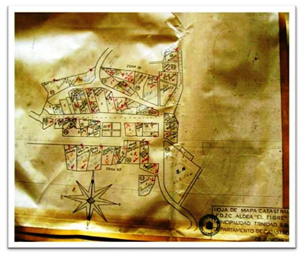Analyse topologiques Microstation Geographics
Voyons voir le cas, j'ai un certain nombre de parcelles dans le cadastre, qui sont touchés par une ligne à haute tension, je veux savoir lesquels sont, les peindre dans une couleur différente et les stocker dans un fichier séparé.
1. Construction de la couche
 Les calques peuvent être créés à partir de ce qui est visible, cela peut être dans des cartes de référence ou dans le fichier ouvert. Il n'est pas nécessaire d'ouvrir un projet si j'ai des objets avec des attributs assignés.
Les calques peuvent être créés à partir de ce qui est visible, cela peut être dans des cartes de référence ou dans le fichier ouvert. Il n'est pas nécessaire d'ouvrir un projet si j'ai des objets avec des attributs assignés.
Dans ce cas, j'ai un projet ouvert, et j'ai visible les parcelles du cadastre sur lesquelles je veux faire une analyse des propriétés qui sont affectées par l'axe de la barre blindée.
L'analyse topologique est activée avec "utilitaires / analyse topologique". Dans ce panneau apparaissent les alternatives pour créer, supprimer, déplier et ajouter des couches.
Dans ce cas, pour créer la couche de parcelle,
- active le niveau où ils sont stockés (ou l'attribut qu'ils ont),
- Je sélectionne le type de couche (zone) bien qu'il puisse s'agir de lignes ou de points
- puis sélectionnez le nom; dans ce cas, il s'appellera "Urb1-15"
- ci-dessous, je sélectionne le type de ligne, la couleur de remplissage et la bordure. Il peut également être créé sur la base d'une requête (requête) à l'aide du générateur de requêtes ou d'un générateur de requêtes.
Ensuite, j'applique le bouton "créer", immédiatement le calque est créé ci-dessus, que je peux afficher avec le bouton "afficher". En ce moment, cette couche n'est stockée qu'en mémoire mais je peux la stocker sous forme de fichier .tlr qui peut être appelée à tout moment ... même sans avoir de projet ouvert.
Si je veux l'ajouter à la carte, le bouton "Ajouter" est utilisé, il va au niveau sélectionné et avec des couleurs ou des remplissages visibles.
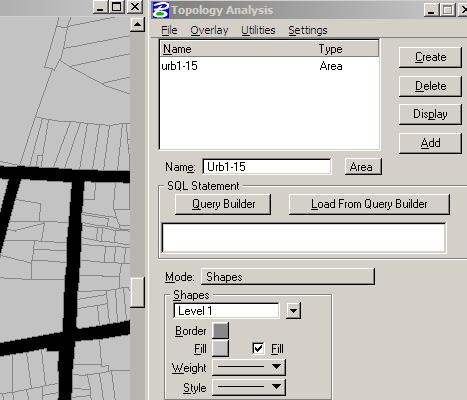
De la même manière, je crée le calque "lignes hautes", pour lequel je sélectionne le niveau respectif. Donc, j'ai déjà les deux couches, ce que je veux maintenant, c'est analyser les parcelles qui sont affectées par cet axe de busway.
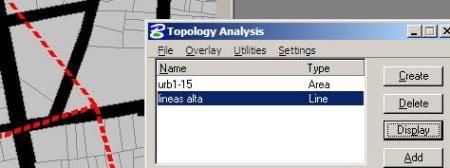
2. Analyse des couches
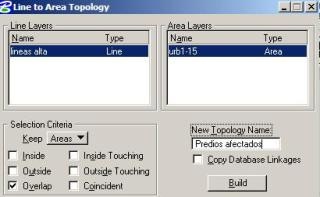 L'analyse se fait en choisissant "overlay / line to Area", puis je sélectionne la couche de ligne et les zones à analyser. Il peut en être de même pour les «zones en zones» ou «zones en points» pour d'autres cas.
L'analyse se fait en choisissant "overlay / line to Area", puis je sélectionne la couche de ligne et les zones à analyser. Il peut en être de même pour les «zones en zones» ou «zones en points» pour d'autres cas.
Ci-dessous me montre l'alternative pour choisir quelle couche maintenir en conséquence, je sélectionne les parcelles.
Vous pouvez également choisir le mode d'analyse, le «chevauchement» est le plus approprié, bien qu'il existe d'autres formes telles que l'intérieur, l'extérieur, la coïncidence, etc.
Sur la droite, vous écrivez le nom de la couche résultante et l'alternative que les liens vers la base de données sont conservés dans les parcelles sortantes. Le nom de mon calque sera "Propriétés affectées"
Pour créer le calque, je sélectionne "construire", vous pouvez maintenant voir le calque créé, à des fins de visualisation, vous touchez et appuyez sur le bouton "Afficher".
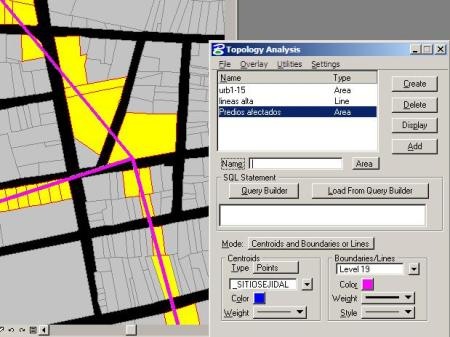
Cette alternative n'existe plus dans Bentley Map, ou du moins le traitement est totalement différent.